MP3剪切合并大师合并MP3音频教程
时间:2018-07-25 17:41:54 作者:Joe 浏览量:38
MP3剪切合并大师是一款好用的MP3音频文件剪切合并软件。使用MP3剪切合并大师可以轻松将电脑中的MP3音频文件合并成一个MP3文件;
- 进入下载

- MP3剪切合并大师 12.6 官方版
大小:4.63 MB
日期:2019/3/26 10:11:28
环境:WinXP,Win7

极速小编这一次就给大家演示一下怎么使用MP3剪切合并大师将电脑中的两个MP3成一个MP3音频吧。打开MP3剪切合并大师后的默认功能是MP3剪切。点击主界面上的MP3合并,进入平音频合并功能界面;
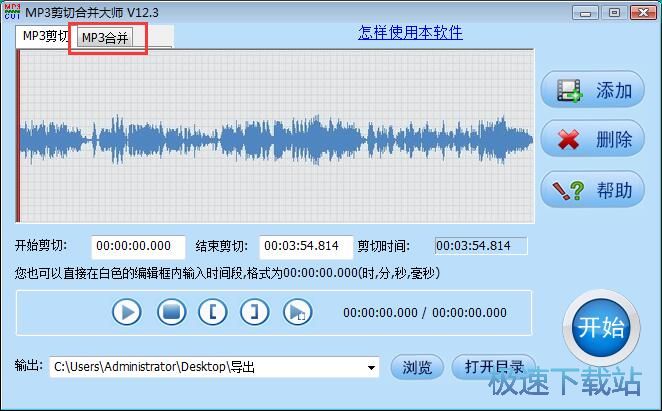
进入MP3剪切合并大师的MP3合并功能界面。点击界面右上角的添加按钮,就可以打开文件浏览窗口。选择要合并的MP3文档导入到MP3剪切合并大师中;
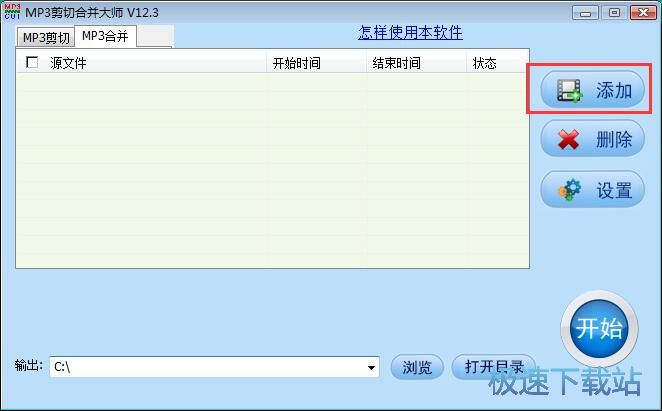
在文件浏览窗口中,根据MP3音频文件的保存路径文件夹,在文件夹中找到想要进行合并的MP3音频文件。用鼠标点击选中MP3音频之后,就可以点击打开;
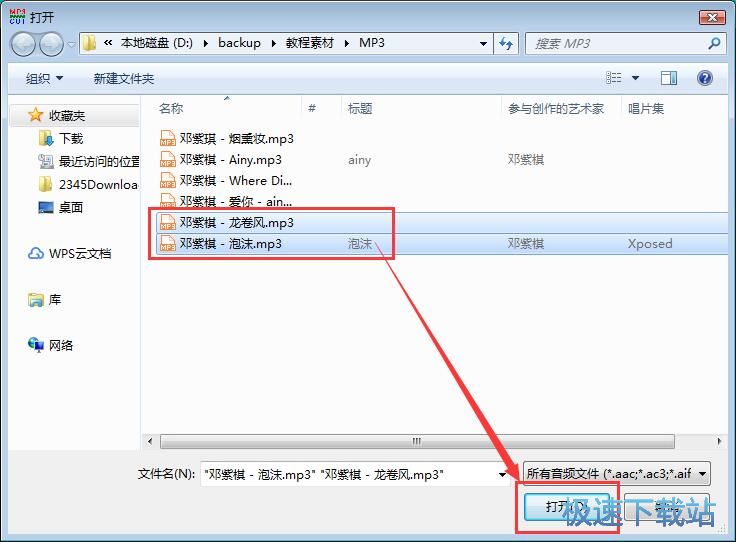
MP3音频成功导入到MP3剪切合并大师中。接下来我们就可以开始对MP3音频文档进行合并操作了。点击MP3剪切合并大师合并功能中的设置,就可以打开音频参数设置窗口,设置MP3音频的参数;
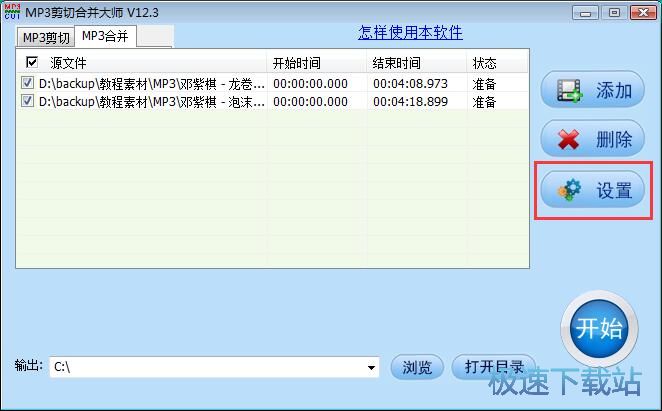
我们可以设置MP3音频文件的编码器、音频质量、采样率、通道这些参数。设置完成之后点击确定,就可以完成MP3参数设置;
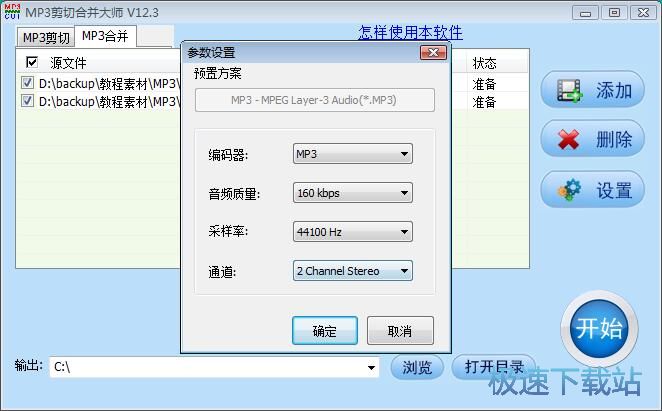
接下来我们要设置使用MP3剪切合并大师合并的MP3文件输出路径。如果之前设置过MP3文件输出路径,MP3剪切合并大师会有历史记录,点击输出路径的展开选项按钮,点击展开列表中使用过的输出路径即可完成MP3音频输出路径设置;
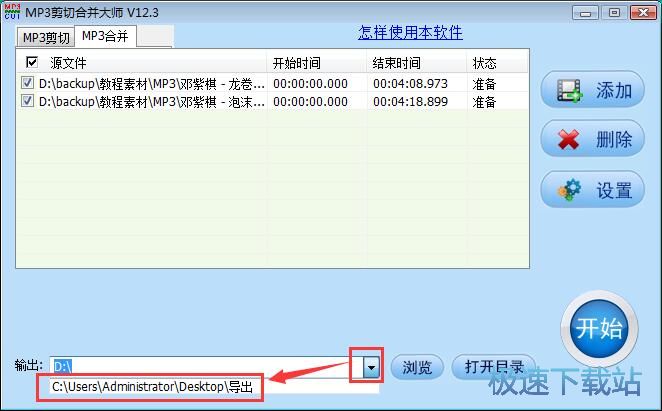
MP3合并参数设置完成后,点击MP3剪切合并大师主界面中的开始按钮,就可以开始将导入到MP3剪切合并大师中的两个MP3音频文件合并成一个文件;
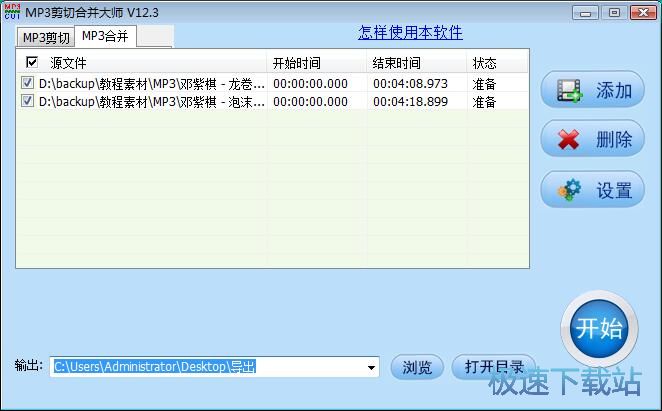
MP3剪切合并大师正在将两个MP3音频文件合并成一个MP3音频文件。MP3合并需要一定的时间,请耐心等待MP3文件合并任务完成;
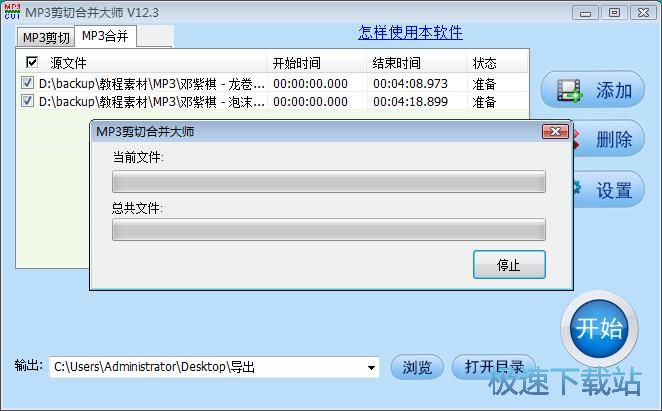
完成MP3音频合并之后,MP3剪切合并大师会自动为我们打开MP3音频文件的输出路径文件夹,我们就可以看到使用MP3剪切合并大师合并MP3音频后得到的MP3文件。
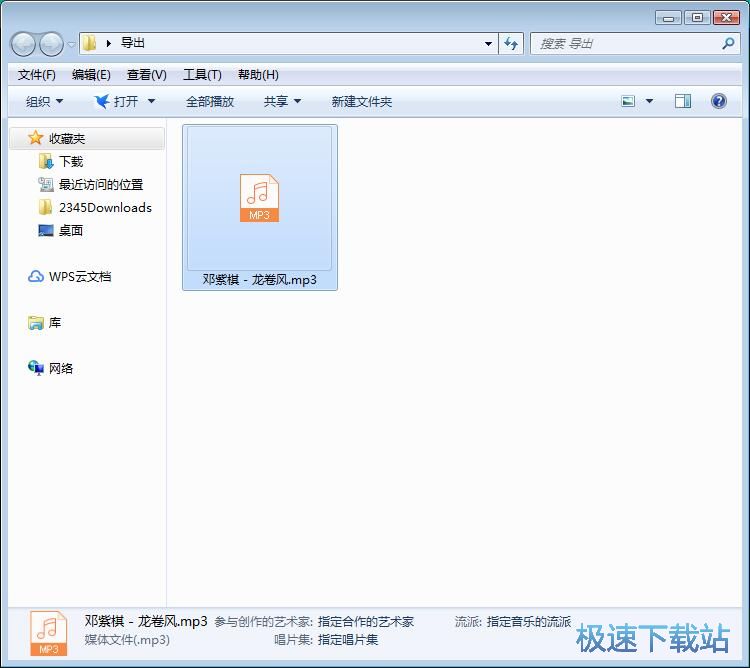
MP3剪切合并大师的使用方法就讲解到这里,希望对你们有帮助,感谢你对极速下载站的支持!
MP3剪切合并大师 12.6 官方版
- 软件性质:国产软件
- 授权方式:免费版
- 软件语言:简体中文
- 软件大小:4744 KB
- 下载次数:1694 次
- 更新时间:2019/3/30 4:02:28
- 运行平台:WinXP,Win7...
- 软件描述:MP3剪切合并大师是一款界面简洁,操作方便,支持无损切割的MP3剪切合并工具。有... [立即下载]
相关资讯
相关软件
- 怎么将网易云音乐缓存转换为MP3文件?
- 比特精灵下载BT种子BT电影教程
- 土豆聊天软件Potato Chat中文设置教程
- 怎么注册Potato Chat?土豆聊天注册账号教程...
- 浮云音频降噪软件对MP3降噪处理教程
- 英雄联盟官方助手登陆失败问题解决方法
- 蜜蜂剪辑添加视频特效教程
- 比特彗星下载BT种子电影教程
- 好图看看安装与卸载
- 豪迪QQ群发器发送好友使用方法介绍
- 生意专家教你如何做好短信营销
- 怎么使用有道云笔记APP收藏网页链接?
- 怎么在有道云笔记APP中添加文字笔记
- 怎么移除手机QQ导航栏中的QQ看点按钮?
- 怎么对PDF文档添加文字水印和图片水印?
- 批量向视频添加文字水印和图片水印教程
- APE Player播放APE音乐和转换格式教程
- 360桌面助手整理桌面图标及添加待办事项教程...
- Clavier Plus设置微信电脑版快捷键教程
- 易达精细进销存新增销售记录和商品信息教程...











